Jak odstranit složku obrázků na iPhone 6
Již dříve jsme vám ukázali, jak vytvořit vlastní složky s fotografiemi v systému iOS 9, což je skvělé řešení pro třídění obrázků. Možná však zjistíte, že máte příliš mnoho složek, takže je obtížné najít to, co hledáte.
Naštěstí můžete smazat složky s fotografiemi, které jste vytvořili. Náš průvodce níže vám ukáže, jak na to.
Odstranění obrazových složek v iPhone 6
Kroky v tomto článku byly provedeny na zařízení iPhone 6 Plus v systému iOS 9.2.
Některé složky obrázků v systému iOS 9 jsou výchozí a nelze je odstranit. Patří sem, ale nejsou na ně omezeny, Camera Roll, Selfies, Panoramas, Video, Slo-mo, Time-Lapse a Screenshots. Váš iPhone automaticky roztřídí obrázky do těchto složek. Jedno z těchto alb můžete dočasně odebrat odstraněním každého typu tohoto obrázku ze složky Camera Roll. Například smazáním všech vašich časosběrných videí se odstraní složka Časosběrné, dokud nenahrajete další časosběrné video.
Některé z těchto složek se zobrazí po vyfotografování určitých typů obrázků nebo videí. Pokud klepnete na tlačítko Upravit v aplikaci Fotografie a nevidíte červený kruh vlevo od složky, nelze tuto složku odstranit. Odstraněním složky se nevymažou ani obrázky obsažené v této složce. Původní kopie obrázků ve složce jsou stále umístěny ve složce Camera Roll.
Zde je návod, jak smazat složku fotografií na iPhone 6 -
- Otevřete aplikaci Fotky .
- Vyberte možnost Alba ve spodní části obrazovky.
- Klepněte na tlačítko Upravit v pravém horním rohu obrazovky.
- Klepněte na červený kruh nalevo od složky, kterou chcete odstranit.
- Klepněte na tlačítko Odstranit .
- Klepnutím na tlačítko Odstranit album jej potvrďte.
- Klepněte na tlačítko Hotovo v pravém horním rohu obrazovky.
Tyto kroky se opakují níže s obrázky -
Krok 1: Otevřete aplikaci Fotky .

Krok 2: Vyberte možnost Alba ve spodní části obrazovky.
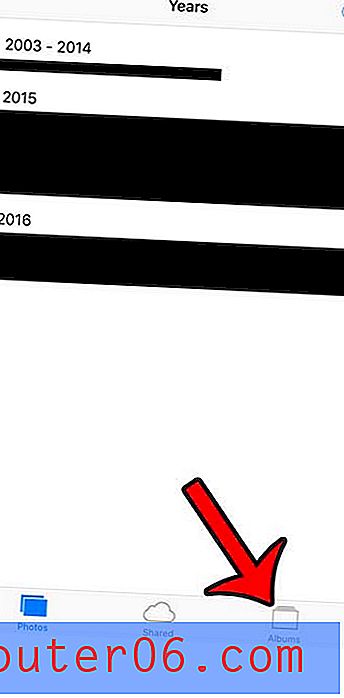
Krok 3: Klepněte na tlačítko Upravit v pravém horním rohu obrazovky.
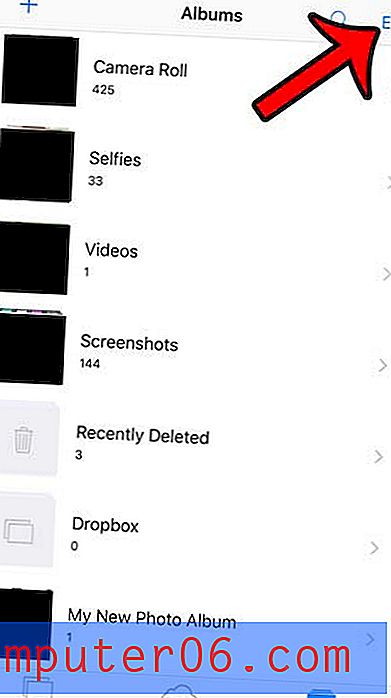
Krok 4: Klepněte na červený kruh nalevo od složky, kterou chcete odstranit.
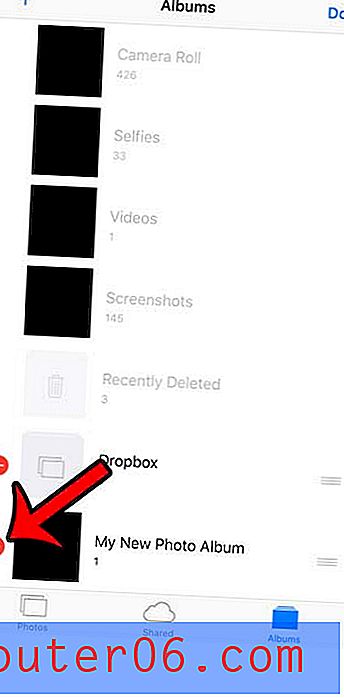
Krok 5: Klepněte na červené tlačítko Odstranit vpravo od názvu složky.
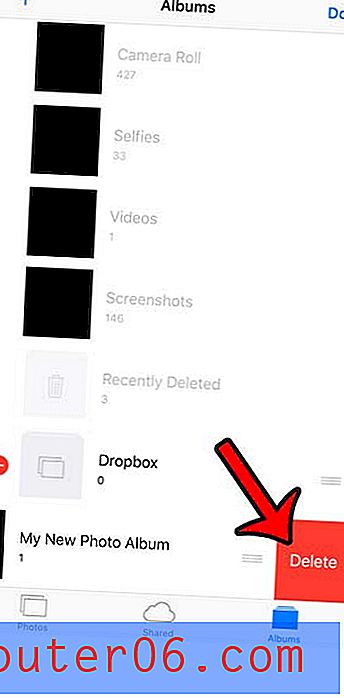
Krok 6: Klepnutím na tlačítko Odstranit album ve spodní části obrazovky potvrďte odstranění.
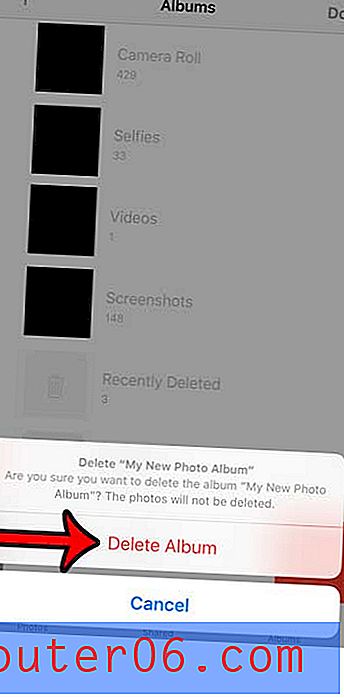
Krok 7: Klepnutím na tlačítko Hotovo v pravém horním rohu obrazovky se vrátíte do normálního zobrazení.
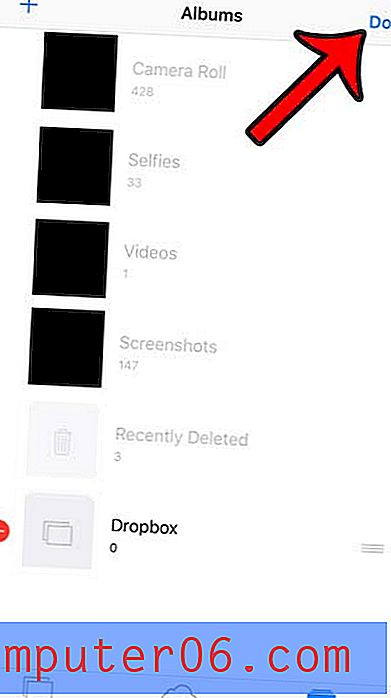
Pokud odstraníte obrázky z iPhonu v systému iOS 9, ve skutečnosti neodejdou okamžitě. Chcete-li zcela odstranit obrázky, budete muset vyprázdnit také složku Nedávno smazané. Složka Nedávno smazaná je užitečná, když omylem odstraníte obrázek, ale může to být problém, pokud chcete úmyslně odstranit složky.



